
时间:2021-02-11 22:58:52 来源:www.win10xitong.com 作者:win10
现在在我们不管是在工作还是在娱乐的时候,都离不开电脑,使用得越多,遇到的问题就越多,比如win10系统中设置打印机共享后看不到共享电脑的问题。根据大数据分析,确实有很多用户都会面对win10系统中设置打印机共享后看不到共享电脑的情况。要是你急着处理这个win10系统中设置打印机共享后看不到共享电脑的情况,就没有时间去找高手帮忙了,我们就自己来学着弄吧,按照这个步骤去处理就行了:1、按Windows+R组合键,打开运行,输入services.msc,点击确定打开服务;2、找到下面罗列的服务,在每个服务上右击,选择属性,并将启动类型设置为自动(延迟启动),然后单击应用并确定就完美处理了。下面小编就和大家一起来看看win10系统中设置打印机共享后看不到共享电脑的修复步骤。
推荐系统下载:深度系统Win10纯净版
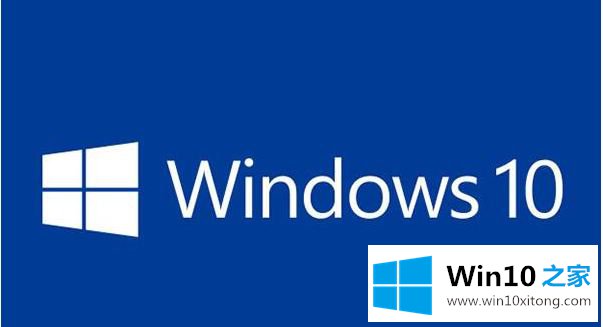
具体方法和详细步骤如下:
1.按Windows R组合键打开操作,进入services.msc,点击ok打开服务;
2.找到下面列出的服务,右键单击每个服务,选择属性,并将启动类型设置为自动(延迟启动),然后单击应用并确认:
计算机浏览器(浏览器)
功能发现提供程序主机
功能发现资源发布
网络连接
通用即插即用设备主机
对等名称解析协议
对等网络分组
对等网络身份管理器
重新启动设备,并再次检查网络选项卡。
在这里,小编再告诉大家,如果遇到了win10系统中设置打印机共享后看不到共享电脑的问题,不要着急,可以通过以上的方法尝试解决,关注本站,获取更多有用的内容。